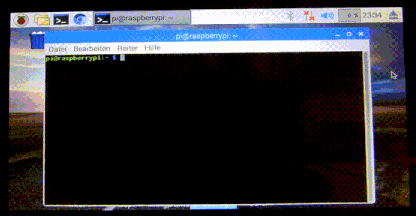Есть ли способ отрегулировать яркость официального сенсорного дисплея? Я не мог найти определенный ответ. Я использую последнюю версию Raspbian Jessie.
Регулировка яркости официального сенсорного дисплея
Ответы:
Драйвер для экрана обеспечивает интерфейс через /sys/. Чтобы включить экран, вы можете использовать команду:
echo 0 > /sys/class/backlight/rpi_backlight/bl_power
и выключить его:
echo 1 > /sys/class/backlight/rpi_backlight/bl_power
яркость можно регулировать с помощью:
echo n > /sys/class/backlight/rpi_backlight/brightness
где nнекоторое значение от 0 до 255.
1
Просто небольшая опечатка ... rpi-backlight должен быть rpi_backlight для яркости
—
Люк Иккелаерт
Обратите внимание, что настройка яркости работает только на оборудовании LCD версии 1.1. на v1.0 элемент управления является двоичным, <128 «выключены»,> = 128 «включены», см. raspberrypi.stackexchange.com/questions/49822/…
—
Дейв Лоуренс,
Если вы получаете сообщение об ошибке «
—
Отказано в доступе
sudo bash -c "echo 0 > /sys/class/backlight/rpi_backlight/bl_power"
Что если папка
—
NaturalBornCamper
rpi_backlightили файл bl_powerне существуют? Это случай с openplotter, так что ничего из этого не работает
Я сделал пакет Python для этого: github.com/linusg/rpi-backlight . Теперь вам больше не нужно реализовывать это самостоятельно.
(GIF устарел, потому что API был немного изменен в v2, извините ... Ниже приведен правильный пример 🙂)
Работает в основном как выше, пример:
>>> from rpi_backlight import Backlight
>>>
>>> backlight = Backlight()
>>> backlight.brightness
100
>>> backlight.brightness = 50
>>> backlight.brightness
50
>>>
>>> with backlight.fade(duration=1):
... backlight.brightness = 0
...
>>> backlight.fade_duration = 0.5
>>> # subsequent `backlight.brightness = x` will fade 500ms
>>>
>>> backlight.power
True
>>> backlight.power = False
>>> backlight.power
False
>>>У этого есть GUI, CLI и простой API Python :)